DJI steht für Da-Jiang Innovations, ein Unternehmen, das technische Geräte, insbesondere Drohnen und Produkte für die Luftfahrt, entwickelt. Die Drohnen sind perfekt für den modernen Einsatz. Heutzutage verwenden die Menschen Drohnen für Videoaufnahmen, da sie einen unkomplizierten Zugang zu Luftaufnahmen ermöglichen.
Mit den Drohnen können Sie effizient Videografie oder Fotografie mit ferngesteuerten Geräten in verschiedenen Umgebungen durchführen. Da diese Geräte klein sind, können Sie die Eindrücke einfangen, die Sie vorher nicht aufnehmen konnten. So schwierig es auch ist, Videos mit der Drohne aufzunehmen, Sie werden dennoch auf bestimmte Probleme stoßen.
Sie werden sich fragen, ob Sie die DJI-Videofehler reparieren können. Die Antwort lautet: Ja! Es gibt bestimmte Methoden, mit denen Sie die DJI-Videofehler beheben können. Lassen Sie uns anfangen. Doch zuvor werfen wir einen Blick auf die beliebten DJI-Videotypen im Jahr 2022.

Beliebte DJI-Videotypen im Jahr 2022
Es gibt verschiedene Kategorien von Videos, die Sie mit der DJI aufnehmen können. Lassen Sie uns einige beliebte DJI-Videotypen im Jahr 2022 besprechen:
- Drohnenaufnahmen von oben
- Die Pull-Away Aufnahme
- Die POI Aufnahme
- Die Fly-Up-Tilt-Down Aufnahme
- Die Low-To-Ground-Tilt-Up Aufnahme
- Aufnahme auf Augenhöhe
- Aufnahme mit höherem Winkel
- Niederländische Winkelaufnahme
- Luftaufnahme
- Überkopfaufnahme
Gründe für die Beschädigung von DJI-Videodateien
Es gibt verschiedene Gründe, aus denen Ihre DJI-Videos beschädigt werden können. Dies kann auf Malware-Probleme oder physische Schäden am Gerät zurückzuführen sein. Einige der Hauptgründe sind:
- Ein abruptes Herunterfahren bei der Aufnahme von Videos mit Ihrer Drohnenkamera kann zu beschädigten DJI-Dateien führen.
- Wenn Ihre Drohnenkamera hohen Temperaturen zwischen 0° Celsius und 40° Celsius ausgesetzt wird, kann es auch zu Fehlern im Video kommen.
- Jegliche Malware-Attacken auf dem Drohnengerät können zu einer Beschädigung der Videodatei führen.
- Plötzliches oder abruptes Entfernen Ihrer SD-Karte kann zu Beschädigungen führen.
- Plötzliche Unterbrechungen bei der Aufnahme oder Übertragung von Videos können der Grund für DJI-Dateifehler oder -schäden sein
Wie man beschädigte DJI-Videodateien repariert | Bewährte Methoden
Die Videoreparatur spielt eine entscheidende Rolle, insbesondere bei DJI-Geräten. Sie können nicht immer wieder dieselbe Videoaufnahme machen, nur um dann festzustellen, dass sie beschädigt ist. Daher sollten Sie die beschädigten DJI-Videos reparieren. Damit können Sie das Video abspielen, das Sie mit viel Mühe erstellt haben. Wie bereits erwähnt, kann die Beschädigung von DJI-Dateien durch Viren, Malware oder Unterbrechungsprobleme verursacht werden. Mit Problemen kommen auch Lösungen. Sie können verschiedene Möglichkeiten ausprobieren, um Ihre Videodateien wieder zu reparieren. Lassen Sie uns sehen, wie Sie das machen können.
Lösung 1. Verwenden der Eingabeaufforderung zum Reparieren beschädigter Videodateien
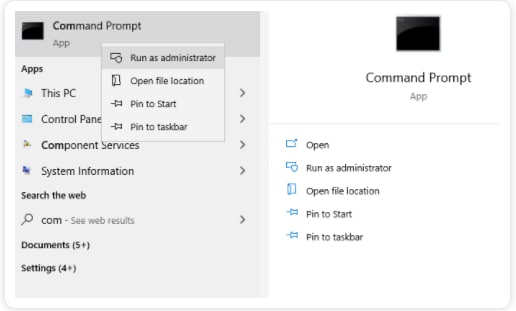
Mit Hilfe der Befehlszeilen können Sie auch den Fehler in der DJI-Videodatei beheben. Bevor Sie beginnen, sollten Sie jedoch sicherstellen, dass Sie das Fenster der Eingabeaufforderung während der Ausführung der Reparatur nicht schließen. Schauen wir uns die folgenden Schritte an, um Ihr DJI-Video mit Hilfe der Eingabeaufforderung zu reparieren.
- Gehen Sie zu Ihrer Windows-Suchleiste und geben Sie cmd ein
- Klicken Sie anschließend mit der rechten Maustaste auf die Eingabeaufforderung und klicken Sie auf "Als Administrator ausführen".
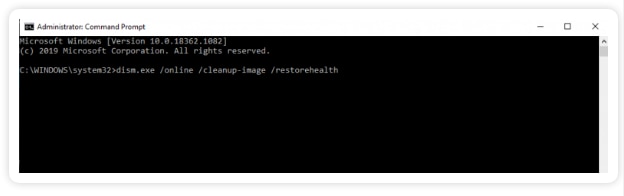
- Dann wird das Fenster der Eingabeaufforderung angezeigt. Dort müssen Sie "dism.exe /online /cleanup-image /restore health" eingeben.
- Klicken Sie auf die ok Schaltfläche
- Dann wird der Befehl das beschädigte Video finden. Geben Sie anschließend "sfc/scan now" ein, um den Reparaturprozess zu starten.
Bitte warten Sie geduldig, bis der Scanvorgang abgeschlossen ist. Es kann eine Weile dauern, aber schließen Sie das Fenster nicht. Nach dem Scan erhalten Sie vier Meldungen:
- "Der Windows Ressourcenschutz hat keine Integritätsverletzungen gefunden": Diese Meldung besagt, dass Ihr Betriebssystem keine beschädigten Dateien erkennen kann.
- "Der Windows-Ressourcenschutz hat beschädigte Dateien gefunden und erfolgreich repariert": Das bedeutet, dass Ihr Betriebssystem beschädigte Videodateien gefunden und repariert hat.
- "Der Windows-Ressourcenschutz konnte den angeforderten Vorgang nicht ausführen": Diese Meldung bedeutet, dass Sie den Vorgang mit SFDC (System File Checker) wiederholen müssen, allerdings im abgesicherten Modus.
- "Der Windows-Ressourcenschutz hat beschädigte Dateien gefunden, konnte aber einige von ihnen nicht reparieren": Das bedeutet, dass die beschädigten Videos komplex sind und das System sie nicht reparieren kann.
Lösung 2. Wondershare Recoverit (Premium Version) verwenden, um DJI-Videos zu reparieren
Eine weitere zuverlässige Lösung, um Ihre beschädigten DJI-Videos zu reparieren, ist die Verwendung des Wondershare Repairit Data Recovery Tools. Es ist eine professionelle Software, mit der Sie Videos unabhängig vom Format der Videodatei reparieren können. Sie können MOV, AVI, M2TS, M4V, FLV, 3GP und MP4 reparieren.
Die Repairit-Software bietet sichere und hochwertige Reparaturfunktionen. Sie verfügt über zwei Reparaturmodi - Schnell und erweitert. Der Schnellmodus wird für die Reparatur einfacher beschädigter Videos verwendet. Im Gegensatz dazu können Sie mit der erweiterten Option komplexe Probleme mit DJI-Videodateien beheben.
Das Tool ermöglicht Ihnen die Reparatur Ihrer DJI-Videos in drei einfachen Schritten und zwei zusätzlichen Schritten für komplexe Probleme mit beschädigten Videos.
Die wichtigsten Funktionen von Wondershare Recoverit (Premium Version):
- Stellt mehr als 1.000 Dateiformate wieder her
- Fähigkeit, Dateien von verschiedenen externen Speicherquellen zu reparieren
- Stellt verlorene Videos wieder her
- Repariert beschädigte Videodateien, einschließlich DJI-Dateien
- Stellt Daten von einem abgestürzten Computer wieder her
- Erweiterte Videowiederherstellung bei komplexen Dateien
Schritte zur Reparatur beschädigter DJI-Videos mit den Videoreparaturfunktionen:
Erfolgsquote: 98,6%
sicherer Download | Werbefrei
Mit dem hervorragenden Video-Reparatur-Tool von Wondershare Recoverit (Premium Version) können Sie verschiedene beschädigte Dateien reparieren, darunter auch DJI. Lassen Sie uns sehen, wie das geht.
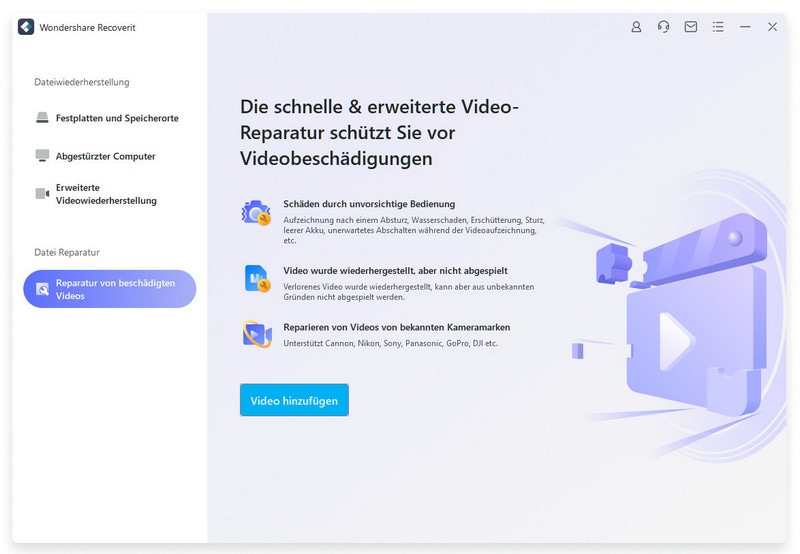
Schritt 1: Starten Sie die Software und fügen Sie die beschädigte Videodatei hinzu.
Der erste Schritt besteht darin, Ihr Repairit Tool zu starten. Sie können entweder in der Windows-Suchleiste danach suchen oder an dem Ort, an dem Sie es während der Installation gespeichert haben. Klicken Sie dann entweder auf die Hinzufügen Schaltfläche, um Dateien hinzuzufügen oder ziehen Sie Ihre beschädigte DJI-Datei per Drag & Drop.
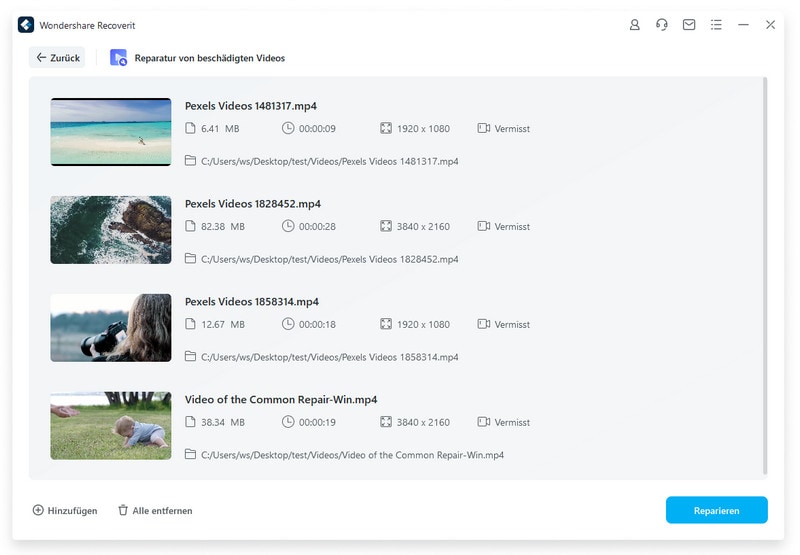
Schritt 2: Reparieren Sie die DJI-Videodatei
Sobald Sie die DJI-Videodatei hinzugefügt haben, die Sie reparieren möchten, wählen Sie die Reparieren Schaltfläche in der rechten Ecke des Bildschirms. Dann müssen Sie warten, bis der Vorgang abgeschlossen ist.
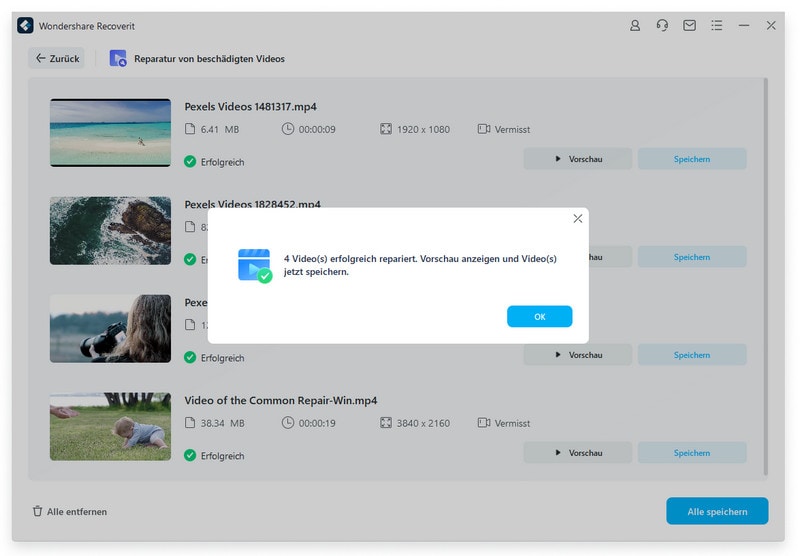
Schritt 3: Zeigen Sie Ihre Dateien in der Vorschau an und prüfen Sie sie:
Wenn Ihr Video repariert ist, können Sie eine Vorschau der Dateien anzeigen, um zu prüfen, ob die Probleme behoben wurden oder nicht. Wenn das Problem gelöst ist, klicken Sie auf die Schaltfläche OK und speichern Sie die Datei.
Wenn diese Schnellreparaturschritte Ihr beschädigtes Video nicht reparieren können, müssen Sie zur erweiterten Reparaturoption übergehen.

Schritt 1: Beispielvideo hinzufügen:
Um die erweiterte Reparatur für Ihr Video durchzuführen, fügen Sie der Benutzeroberfläche ein Beispielvideo hinzu. Sie wird Ihr DJI-Video gründlich scannen und eine erweiterte Reparatur durchführen.

Schritt 2: Reparieren und speichern Sie Ihr Video:
Sobald Sie das Beispielvideo hinzugefügt haben, wählen Sie die Speichern Option, woraufhin ein neues Fenster erscheint. Wählen Sie anschließend die Reparieren Option. Sobald dies geschehen ist, können Sie die Vorschau erneut aufrufen.
Bonus Punkt: Mit der erweiterten Wiederherstellungsoption von Wondershare Recoverit können Sie alle Clips auf Ihren DJI-Geräten finden. Sie können diese Clips sogar gemäß der Zeitleiste kombinieren. Sehen Sie sie sich an und freuen Sie sich auf eine große Überraschung!
Lösung 3. DJI Fix Software verwenden
Eine andere Möglichkeit, Ihre DJI-Dateien zu reparieren, ist die Verwendung der DJI Fix Software. Es ist eine Open-Source-Befehlszeilenanwendung, die Sie bei der Reparatur beschädigter DJI-Dateien unterstützen kann. Die einzige Einschränkung ist, dass sie nur Dateien reparieren kann, die mit Mavic Mini, DJI Inspire, Spark und Phantom (oder DJI Osmo Kamera) aufgenommen wurden. Sehen wir uns an, wie Sie Ihr Video mit der Dji Fix-Software reparieren können. Wenn Ihr Video mit den oben genannten Geräten aufgenommen wurde, können Sie es mit dieser Methode reparieren.
Für Windows:
- Laden Sie zunächst die DJI Fix Software herunter.
- Sie können die Datei "djifix.exe" herunterladen und an dem Ort speichern, an dem sich Ihre beschädigten Videos befinden.
- Führen Sie dann den cmd Befehl aus und wechseln Sie mit "cd" in den Ordner, der die "djifix.exe" und die beschädigten Dateien enthält.
- Geben Sie dann ''djifix Name-der-Videodatei-zu-reparieren-einschließlich-einer-.MP4-oder-.MOV-Dateinamen-suffix'' in die Befehlsshell ein.
Für macOS:
- Laden Sie zunächst die djifix-Software herunter.
- Laden Sie dann die "djifix.exe" Datei herunter und verschieben Sie die Datei in den "Movies" Ordner.
- Verschieben Sie dann Ihre beschädigte Videodatei ebenfalls in den "Movie" Ordner.
- Führen Sie anschließend den "Terminal"-Befehl aus, den Sie unter Dienstprogramme> Anwendungsordner finden
Im Terminalfenster müssen Sie Folgendes eingeben:
cd movies
chmod +x djifix
./djifix name-of-video-file-to-repair-including-any-.MP4-or-.MOV-filename-suffix
Fazit
Einer der ärgerlichsten Faktoren, wenn es um DJI-Videos geht, ist, dass sie beschädigt werden. Wenn Sie diesen Fehler sehen, werden Sie sich Lösungen überlegen, um ihn zu beheben. Wir hoffen, dass die oben genannten Lösungen fruchtbare Ergebnisse bringen werden.
Sie können jedoch nicht alle Lösungen auf einmal ausführen. Das hängt von der Komplexität der beschädigten Datei ab. Sie können mit der Methode der Eingabeaufforderung beginnen. Wenn das nicht funktioniert, können Sie auf das Repairit Tool zurückgreifen. Die Repairit Software ist die beste Wahl, da sie alle komplexen DJI-Videodateien innerhalb kürzester Zeit reparieren kann.
Außerdem verfügt sie über erweiterte Reparaturoptionen, falls die Schnellreparaturmethode nicht funktioniert. Ansonsten würde auch die DJI-Fix-Software funktionieren, allerdings nur für Videos von bestimmten, oben genannten Geräten.
Erfolgsquote: 98,6%
sicherer Download | Werbefrei










